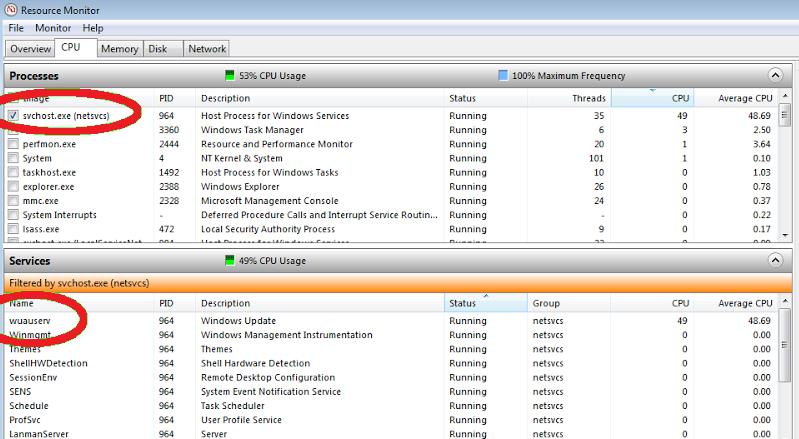- Remove From My Forums

Вечный поиск обновлений
-
Общие обсуждения
-
Здравствуйте. Есть сервер «Windows Server 2008 Standard Версия 6.0.6002 Service Pack 2 Сборка 6002»
При поиске обновлений идет вечный поиск.
Выложил cbs.log https://my-files.ru/f8hrlm
Подскажите в чем может быть проблема.
Все ответы
-
при запуске Windows6.0-KB947821-v35-x64 так же поиск и ничего не происходит
-
-
-
Изменено
RH6M6
4 июля 2019 г. 22:46
-
Изменено
-
Сброс WU делал результат тот же.
-
Майкрософт «подкрутила» проверку софта и, если софт был когда-то даже давно установлен с нарушением положений ЛС, то теперь обновления (и вообще обслуживание вашего компьютера) блокируются.
А где об этом можно почитать?
-
Не понял. Поясните пожалуйста.
-
Перед этим выполните сброс WU:
https://support.microsoft.com/en-us/help/10164/fix-windows-update-errors
Конкретно смотрите секцию «Rename software distribution backup folders». На время данной операции отключите сетевое подключение.
После этого ставьте автономный апдейт.
This posting is provided «AS IS» with no warranties, and confers no rights.
Тоже самое. Бесконечный поиск
-
Изменено
pvaki
5 июля 2019 г. 18:31
опечатка
-
Изменено
-
Не понял. Поясните пожалуйста.
Не обращайте внимания, это посторонний человек вклинился не по теме спрашивая о неких спекулятивных заявлениях
RH6M6 о «подкрутке проверки софта» почитать о которых разумеется нигде нельзя так как даже если это и не слухи, то секрет.
Чините вашу ОС, сбрасывайте WU и скорее всего все поставится. Можете попробовать скрипт:
https://gallery.technet.microsoft.com/scriptcenter/Reset-Windows-Update-Agent-d824badc
Конечно, счастье вам будет не на долго так как эта ОС снимается с поддержки менее чем через полгода.
This posting is provided «AS IS» with no warranties, and confers no rights.
-
почитать о которых разумеется нигде нельзя так как даже если это и не слухи, то секрет.
Скорей всего нельзя почитать, потому что это чушь, а не секрет. Компьютер можно купить БУ у кого-то отдельно от ОС и это на работоспособность ОС ну никак не должно влиять. А уже тем более если об этом нигде не написано официально,
да еще и специально скрывается. -
Приветствую.
Выложите вывод команды slmgr /dlv и выполните следующие инструкции:
Покажите пожалуйста лог сторонней антивирусной утилиты FRST,
согласно следующей инструкции:
— Скачайте Farbar
Recovery Scan Toolи
сохраните на Рабочем столе.Примечание:
необходимо выбрать версию, совместимую с Вашей операционной системой. Если Вы не уверены, какая версия подойдет для Вашей системы, скачайте обе и попробуйте запустить. Только одна из них запустится на Вашей системе.
[*]Запустите программу двойным щелчком. Когда программа запустится, нажмите Yes для
соглашения с предупреждением.
[*]Убедитесь, что в окне Optional
Scan отмечены «List
BCD» и «Driver
MD5«.
[*]Нажмите кнопку Scan.
[*]После окончания сканирования будет создан отчет (FRST.txt)
в той же папке, откуда была запущена программа. Пожалуйста, прикрепите отчет в следующем сообщении.
[*]Если программа была запущена в первый раз, будет создан отчет (Addition.txt).
Пожалуйста, прикрепите его в следующем сообщении.
Я не волшебник, я только учусь. MCTS, CCNA. Если Вам помог чей-либо ответ, пожалуйста, не забывайте нажать на кнопку «Отметить как ответ» или проголосовать за «полезное сообщение». Disclaimer: Мнения, высказанные здесь,
являются отражением моих личных взглядов, а не позиции работодателя. Вся информация предоставляется как есть, без каких-либо на то гарантий.
Блог IT Инженера,
Яндекс Дзен,
YouTube, GitHub. -
Не понял. Поясните пожалуйста.
Не обращайте внимания, это посторонний человек вклинился не по теме спрашивая о неких спекулятивных заявлениях
RH6M6 о «подкрутке проверки софта» почитать о которых разумеется нигде нельзя так как даже если это и не слухи, то секрет.
Чините вашу ОС, сбрасывайте WU и скорее всего все поставится. Можете попробовать скрипт:
https://gallery.technet.microsoft.com/scriptcenter/Reset-Windows-Update-Agent-d824badc
Конечно, счастье вам будет не на долго так как эта ОС снимается с поддержки менее чем через полгода.
This posting is provided «AS IS» with no warranties, and confers no rights.
ОК попробую вечером
-
-
https://my-files.ru/nfjqls
-
Вот похожее обсуждение, закончилось оно печально, но все же имело место быть.
https://social.technet.microsoft.com/Forums/ru-RU/57e730da-ca7b-4944-a9ff-ad10aaf9bc97/windows-server-2012-10851077?forum=WS8ru#aafdd839-4781-4d9b-a5e1-8c86336ad4fc
покажите лог WindowsUpdate.log из папки windows
-
Приветствую.
Выложите вывод команды slmgr /dlv и выполните следующие инструкции:
Покажите пожалуйста лог сторонней антивирусной утилиты FRST,
согласно следующей инструкции:
— Скачайте Farbar
Recovery Scan Toolи
сохраните на Рабочем столе.Примечание:
необходимо выбрать версию, совместимую с Вашей операционной системой. Если Вы не уверены, какая версия подойдет для Вашей системы, скачайте обе и попробуйте запустить. Только одна из них запустится на Вашей системе.
[*]Запустите программу двойным щелчком. Когда программа запустится, нажмите Yes для
соглашения с предупреждением.
[*]Убедитесь, что в окне Optional
Scan отмечены «List
BCD» и «Driver
MD5«.
[*]Нажмите кнопку Scan.
[*]После окончания сканирования будет создан отчет (FRST.txt)
в той же папке, откуда была запущена программа. Пожалуйста, прикрепите отчет в следующем сообщении.
[*]Если программа была запущена в первый раз, будет создан отчет (Addition.txt).
Пожалуйста, прикрепите его в следующем сообщении.
Я не волшебник, я только учусь. MCTS, CCNA. Если Вам помог чей-либо ответ, пожалуйста, не забывайте нажать на кнопку «Отметить как ответ» или проголосовать за «полезное сообщение». Disclaimer: Мнения, высказанные здесь,
являются отражением моих личных взглядов, а не позиции работодателя. Вся информация предоставляется как есть, без каких-либо на то гарантий.
Блог IT Инженера,
Яндекс Дзен,
YouTube, GitHub.https://my-files.ru/nfjqls
На компьютерах одного из клиентов столкнулся с проблемой очень долго (скорее даже бесконечного) поиска обновлений на только что установленной Windows 7 SP1. Проблема выглядит следующим образом: после установки ОС и настройки интернет-подключения переходим в центр обновлений Windows и запускаем поиск обновлений. Поиск длиться несколько часов (максимум оставляли компьютер на сутки) без какого-то результата, при этом наблюдается высокая загрузка CPU (достигает 50-70%,) и памяти процессом svchost.exe. Аналогичная проблема может наблюдаться в Windows Server 2008 R2.
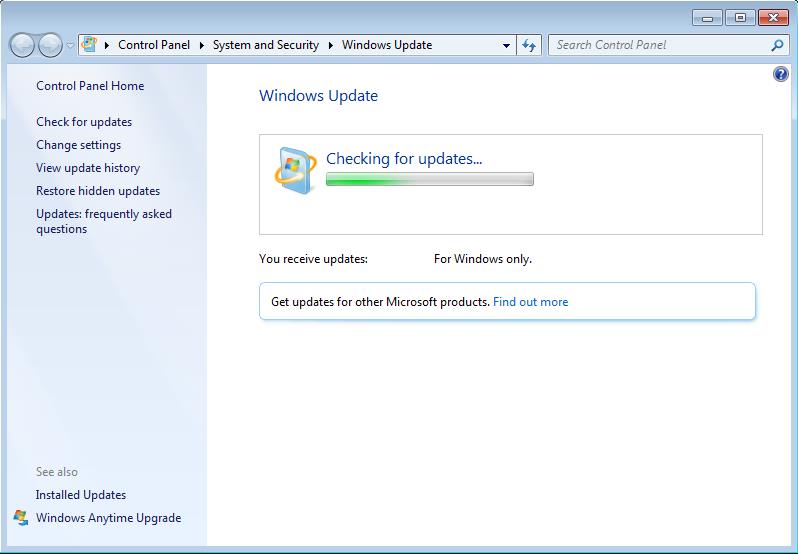
Попытка сбросить настроек службы обновлений Windows результатов не дала. Проблема явно связана с изменениями на сайте Windows Update, препятствующим старым версиям клиента wuauserv закачать список обновлений.
Итак, в том случае, если процесс поиска обновлений замирает со статусом Checking for updates / Поиск обновлений, попробуйте вручную скачать и установить Июльский update rollup для Windows 7 SP1/ Windows 2008 R2 — KB3172605. В зависимости от разрядности вашей ОС, скачайте версию 32-битную или 64-битную версию обновления.
После установки обновления нужно перезагрузить компьютер и запустить повторный поиск обновлений Windows. Вуаля – через несколько минут в центре обновлений появится список из сотни отсутствующих апдейтов.
PS. В том случае, если проблема с обновлениям все еще наблюдается, нужно последовательно скачать и установить следующие обновления:
- KB3020369 – обновление стека обслуживания (апрель 2015), в моем случае оно понадобилось для установки KB3172605
- KB3138612 – обновление для агента wuauserv (март 2016)
- KB3125574– накопительное обновление (февраль 2016)
Совет. При установке обновления, если автономный установщик wusa.exe (Windows Update Standalone) замирает на этапе поиске обновлений, нужно отключить подключение к интернету / отключить службу Windows Update, чтобы не выполнялось сканирование на серверах WU (см. кейс о медленной установке msu обновлений в Windows).
Windows Server 2008 R2 Service Pack 1 Windows Server 2008 R2 Datacenter Windows Server 2008 R2 Enterprise Windows Server 2008 R2 Standard Windows Server 2008 R2 Foundation Windows Server 2008 R2 for Itanium-Based Systems Windows 7 Service Pack 1 Windows 7 Ultimate Windows 7 Enterprise Windows 7 Professional Windows 7 Home Premium Windows 7 Home Basic Windows 7 Starter Еще…Меньше
В этой статье описывается обновление, содержащее некоторые улучшения для клиента Центра обновления Windows в ОС Windows 7 с пакетом обновления 1 (SP1) или Windows Server 2008 R2 с пакетом обновления 1. Это обновление требует предварительной установки необходимых компонентов.
Ошибки, исправленные в данном обновлении
Проблема 1
При установке обновлений с помощью System Center Configuration Manager, установка занимает много времени и System Center Configuration Manager оказывается перегруженным .
Проблема 2
Процесс Svchost.exe занимает 100% ресурсов ЦП, когда клиент Центра обновления Windows делает обновление до Windows 10.
Как получить это обновление
Важно. При установке языкового пакета после установки этого обновления, необходимо переустановить это обновление. Таким образом, рекомендуется установить все языковые пакеты, которые вам нужны, прежде чем установить данное обновление. Дополнительные сведения содержатся в статье Установка языковых пакетов для Windows.
Метод 1. Центр обновления Windows
Это обновление предоставляется как необязательное через Центр обновления Windows. Дополнительные сведения о том, как запустить Центр обновления Windows, см. в статье Как получить обновления через Центр обновления Windows.
Метод 2. Центр загрузки Майкрософт
Следующие файлы доступны для загрузки из Центра загрузки Майкрософт.
|
Операционная система |
Обновление |
|---|---|
|
Для всех поддерживаемых 86-разрядных версий Windows 7 |
|
|
Для всех поддерживаемых 64-разрядных версий Windows 7 |
|
|
Для всех поддерживаемых версий Windows Embedded Standard 7 x86 |
|
|
Для всех поддерживаемых 64-разрядных версий Windows Embedded Standard 7 |
|
|
Для всех поддерживаемых 64-разрядных версий Windows Server 2008 R2 |
|
|
Всех поддерживаемых версий Windows Server 2008 R2 |
|
Для получения дополнительных сведений о том, как загрузить файлы поддержки Майкрософт, выберите номер ниже для просмотра статьи базы знаний Майкрософт:
Как загрузить файлы поддержки Microsoft через оперативные службы 119591Корпорация Майкрософт проверила этот файл на наличие вирусов. Корпорация Майкрософт использует последнее антивирусное программное обеспечение, доступное на период публикации файла. Файл хранится на защищенных серверах, что предотвращает его несанкционированное изменение.
Подробные сведения об обновлении
Предварительные условия
Для установки этого обновления установите Пакет обновления 1 для Windows 7 или Windows Server 2008 R2.
Сведения о реестре
Чтобы применить это обновление, не нужно вносить изменения в реестр.
Необходимость перезагрузки
Возможно потребуется перезагрузить компьютер после установки этого обновления.
Сведения о замене обновлений
Это обновление не заменяет ранее выпущенное обновление.
Статус
Корпорация Майкрософт подтверждает, что это проблема продуктов Майкрософт, перечисленных в разделе «Относится к».
Ссылки
См. термины , которые корпорация Майкрософт использует для описания обновлений программного обеспечения.
Сведения о файлах
Список файлы, включенные в данное обновление загрузка, сведения о файлах обновления 3102810.
Нужна дополнительная помощь?
- Remove From My Forums
-
Question
-
Recently, I can’t change roles or Features of a win2008R2 server. As recommended, I downloaded the System Update readiness tool to find out if there is any missing-update package. The System Update readiness tool pops up a windows «Windows Update Standalone
Installed» and hangs there forever.There is an error log :
Faulting application name: TrustedInstaller.exe, version: 6.1.7600.16385, time stamp: 0x4a5bc4b0
Faulting module name: ntdll.dll, version: 6.1.7600.16385, time stamp: 0x4a5be02b
Exception code: 0xc00000fd
Fault offset: 0x0000000000055237
Faulting process id: 0x1794
Faulting application start time: 0x01cb0cc41070107a
Faulting application path: C:WindowsservicingTrustedInstaller.exe
Faulting module path: C:WindowsSYSTEM32ntdll.dll
Report Id: 5bd60a6e-78b7-11df-80eb-0024e87cacaf
Please help…
Thank you.
Answers
-
The text blow are copied from the email between me and Spencer S., a Windows Support Professional.
The %windir%SoftwareDistribution directory is where the Windows Update client keeps pretty much all of its information about the Windows Update/Microsoft
Update/WSUS process – what update services are available, what updates are available from those services, etc. In addition, all of the updates themselves that have been downloaded from the update services are stored there temporarily.The folder can be re-downloaded from the update service. To rebuild the folder, please refer to the following steps:
Note: Before dong these steps, we recommend that you back up the system first.
————————————————————————————————-
a. Click Start and click Administrative Tools. Select Services.
b. Find Background Intelligent Transfer Service (BITS) and Windows Update service. Stop the two services.
Note: If any of the service is set to start Automatic,
set it to Manual.c. Restart the server.
d. Rename the SoftwareDistribution folder to SoftwareDistribution.Old under C:windows.
e. Start Windows Update and BITS services.
-Neil
-
Marked as answer by
Monday, April 4, 2011 5:55 PM
-
Marked as answer by
- Remove From My Forums
-
Question
-
Recently, I can’t change roles or Features of a win2008R2 server. As recommended, I downloaded the System Update readiness tool to find out if there is any missing-update package. The System Update readiness tool pops up a windows «Windows Update Standalone
Installed» and hangs there forever.There is an error log :
Faulting application name: TrustedInstaller.exe, version: 6.1.7600.16385, time stamp: 0x4a5bc4b0
Faulting module name: ntdll.dll, version: 6.1.7600.16385, time stamp: 0x4a5be02b
Exception code: 0xc00000fd
Fault offset: 0x0000000000055237
Faulting process id: 0x1794
Faulting application start time: 0x01cb0cc41070107a
Faulting application path: C:WindowsservicingTrustedInstaller.exe
Faulting module path: C:WindowsSYSTEM32ntdll.dll
Report Id: 5bd60a6e-78b7-11df-80eb-0024e87cacaf
Please help…
Thank you.
Answers
-
The text blow are copied from the email between me and Spencer S., a Windows Support Professional.
The %windir%SoftwareDistribution directory is where the Windows Update client keeps pretty much all of its information about the Windows Update/Microsoft
Update/WSUS process – what update services are available, what updates are available from those services, etc. In addition, all of the updates themselves that have been downloaded from the update services are stored there temporarily.The folder can be re-downloaded from the update service. To rebuild the folder, please refer to the following steps:
Note: Before dong these steps, we recommend that you back up the system first.
————————————————————————————————-
a. Click Start and click Administrative Tools. Select Services.
b. Find Background Intelligent Transfer Service (BITS) and Windows Update service. Stop the two services.
Note: If any of the service is set to start Automatic,
set it to Manual.c. Restart the server.
d. Rename the SoftwareDistribution folder to SoftwareDistribution.Old under C:windows.
e. Start Windows Update and BITS services.
-Neil
-
Marked as answer by
Monday, April 4, 2011 5:55 PM
-
Marked as answer by
-
#1
В некоторых ситуациях после установки Windows 7 SP1 система не может найти обновления (прочувствованных лично) занимая львиную долю ресурсов (CPU) системы на работу процесса wuauserv.exe. Это основной процесс службы, отвечающей за работу системы обновлений Windows. Данная проблема скорее всего связана с изменениями на сайте Windows Update, что мешает нормальной работе устаревшего клиента системы обновлений. Решить проблему можно двумя путями:
1. Воспользоваться программой WSUS Offline Update (инструкция) которая позволит скачать и установить все обновления под выбранную операционную систему + office. Что позволит решит проблему и установит 99% необходимых обновлений.
2. Попытаться исправить клиент центра обновлений скачав и установив обновление
KB3172605 выбрав обновление которое подходит под вашу разрядность операционной системы. Если не знаете какой разрядности у вас система, то следует обратиться к статье «Как определить разрядность системы»
Если же после установки проблема не решена, то необходимо установить так же:
- KB3020369 – Обновление стека обслуживания от апреля 2015 г. для Windows 7 и Windows Server 2008 R2
- KB3138612 – Клиент центра обновления Windows для Windows 7 и Windows Server 2008 R2: март 2016 года
- KB3125574 – Удобный накопительный пакет обновления для Windows 7 с пакетом обновления 1 и Windows Server 2008 R2 с пакетом обновления 1
Последнее редактирование: 12 Июл 2017
Обновлено 14.03.2019
Добрый день уважаемые читатели блога и подписчики, в предыдущий раз я вам рассказывал о том, как обновить windows 7 до windows 10, и сегодня речь так же пойдет о семерке и ее обновлении, точнее когда у вас бесконечное обновление windows 7, и мы его решим за минуту, я встречал в интернете кучу людей, кто попался на такой ситуации, пользователи хотят, чтобы их система была максимально безопасная, а Microsoft ставит палки в колеса, вот еще раз убеждаюсь, что они всячески пытаются пересадить пользователей на их десятку, которая до такой степени сырая, что аж жуть.
Бесконечный поиск обновлений windows 7
Пред история, я периодически собираю свои сборки Windows, так как не люблю постоянно ставить одни и те же обновления, тратя на это кучу времени. Они очень популярны, так как кроме официальных обновлений в них ничего нет. Хочет Microsoft или нет, но Windows 7 на текущий момент самая популярная операционная система в мире и ее новое детище Windows 10, пока не так быстро отвоевывает себе место под солнцем, но речь не об этом сейчас.
И так сижу я тут и собираю новую версию сборки, все как и обычно произвожу установку Windows 7 на виртуальную машину и начинаю ее обновлять, но не тут то было поиск обновлений в Центре обновления Windows уже висел 5 или 6 часов, перезагрузка не помогла, сразу стало понятно, что что то не то.
Вот так вот выглядит бесконечный поиск обновлений windows 7, бегает зеленый ползунок и все, жди хоть до посинения. Хорошо если через какое, то время у вас выскочит ошибка, которую легко будет поискать в том же гугле, но тут просто черный ящик. Не буду вас томить долго и сразу расскажу решение, которое поможет в 95 процентах случаев.
Решаем бесконечное обновление windows 7
Решением по бесконечному поиску обновлений Windows 7, будет как ни странно их официальные автономные обновления, скачав и установив, которые вы сможете решить данную проблему.
Скачать пакет (KB3102810) решения ошибки бесконечный поиск обновлений windows 7 64X (https://cloud.mail.ru/public/FuX2/8as6DnF3Y)
Скачать пакет (KB3102810) решения ошибки бесконечный поиск обновлений windows 7 32X (https://cloud.mail.ru/public/KGmP/Yz9AcAqbH)
После того, как вы скачали нужный пакет для своей версии Windows 7 (тут понимается разрядность операционной системы, если вы не знаете как ее посмотреть, то прочитайте вот эту заметку как узнать разрядность windows 7),
делаем следующее, нам необходимо остановить службу обновления Windows 7. Делается это просто двумя способами:
Небольшое дополнение от читателя Валерия, если не помогает с KB3102810:
Скачайте обновление KB3020369-x86 (https://cloud.mail.ru/public/7c2V/yQ8j5d8JH)
Скачайте обновление KB3020369-x64 (https://cloud.mail.ru/public/N91u/TURuiBjwm)
установите его и перезагрузите компьютер, после скачиваете и устанавливаете следующие KB
Скачайте обновление kb3172605-x86 (https://cloud.mail.ru/public/9f4m/LkHLAg5qN)
Скачайте обновление kb3172605-x64 (https://cloud.mail.ru/public/FuX2/8as6DnF3Y)
Перезагружаетесь и радуетесь жизни
Небольшое обновление от пользователя Alex, ему помог исправить проблему fix KB3161608:
- бесконечную проверку обновлений
- высокую загрузку CPU
- высокое потребление памяти
Еще есть не проверенное мной решение от пользователя Василий:
Предлагается навсегда решить проблему со службой «windows update» таким образом.
1) Заходим в панель управления, отключаем автоматический поиск и установку обновлений.
2) Перезагружаем компьютер.
3) Скачиваем и устанавливаем апдейты в такой последовательности (для Windows 7 x 64):
Windows6.1-KB3020369-x64.msu
Windows6.1-kb3125574-v4-x64.msu
Windows6.1-KB3050265-x64.msu
Windows6.1-KB3065987-v2-x64.msu
Windows6.1-KB3102810-x64.msu
Windows6.1-KB3135445-x64.msu
Windows6.1-KB3138612-x64.msu
Windows6.1-KB3161664-x64.msu
Windows6.1-KB3172605-x64.msu
Установив вышеперечисленные обновления, Заходим в панель управления и включаем
автоматический поиск и установку обновлений
Первый это графический вы щелкаете Пуск > Панель управления > Администрирование > Службы и там уже ищите Центр обновления Windows, щелкаете по нему правым кликом, выбрав свойства из контекстного меню
и выбираете кнопку Остановить.
Второй метод, это вы открываете командную строку от имени администратора и вводите вот такую команду
В итоге данная служба операционной системы остановится
Все главное условие мы выполнили и наш виндоус 7, теперь готов к установке автономного пакета.
Если вы не остановите данную службу, то у вас автономный пакет не установится, а так же будет вечно искать обновление виндоус, получите тот же бесконечный цикл
Автономный установщик, покажет вам его код, он будет KB3102810, соглашаемся на установку, жмем да.
Немного ждем, пока ползунок добежит до конца
Все видим, что успешно установилось и для применения требуется перезагрузка системы, что мы и делаем. В 95 процентах, данное действие позволяет устранить бесконечное обновление windows 7, надеюсь, что вы попали именно в это число.
После перезагрузки и попытке найти апдейты, я успешно их обнаружил, в первом потоке их было более 200, и это нормально семерка то чистая.
После их загрузки, пошла установка, без проблем и все четко. Бесконечное обновление побеждено. Если же вам не удалось его одолеть, то попробуйте второй метод описанный ниже.
Второй метод
Когда загрузка обновлений windows 7 идет бесконечно долго, можно еще воспользоваться средством Диагностика и предотвращение неполадок на компьютере, скачать его можно по ссылке ниже.
В итоге запустив утилиту, выбираете пункт Центр обновления и жмете далее.
Начнется поиск неисправностей.
В большинстве случаев мы поймаете какую либо ошибку, которую сразу можете поискать в поисковике, самые распространенные это проблема с драйверами или жестким диском, почитайте как обновить все драйвера на windows 7 без интернета.
После исправления ошибок, запустите утилиту (WindowsUpdateDiagnostic) Диагностика и предотвращение неполадок на компьютере и добейтесь, чтобы получилось такое окно, после чего перезапустите Центр обновления или просто перезагрузитесь.
Подведя итог мы с вами разобрали как решается проблема когда бесконечное обновление windows 7 не дает возможность накатить апдейты на систему, теперь устранение данной заразы не займет у вас много времени.
Обновление 31.07.2016
Если вам не помогли способы описанные выше и вы все так же бесконечно ищите обновления в Windows 7, то попробуйте установить вот этот сборник обновлений. (Все они официальные, за это я отвечаю головой). Ставить нужно обязательно на Service Pack 1.
Убедитесь, что у вас выключена служба обновления, далее запускаем пак с апдейтами. Жмем установить.
У меня накатывалось, аж 120 обновлений.
Послу установки обновлений и перезагрузки бесконечное обновление windows 7 пропадет.
Скачать пакет обновления UpdatePack7 Live 13.5.10
с https://cloud.mail.ru/public/Agod/3Qq2BQVEm пароль pyatilistnik.org
Обновление по устранению бесконечного поиска обновлений от 30.06.2018
Четвертым методом исправления бесконечного обновления windows, является использование ежемесячного пакета обновлений, я вам его уже показывал когда у меня не устанавливался русский язык и была ошибка «0x80073701». И так переходите по ссылке ниже:
Windows 7 — https://support.microsoft.com/ru-ru/help/4009469
В итоге вы попадете на страницу, где вы можете скачать месячные паки обновлений Windows за определенные месяцы. Я вам советую скачать несколько последних из них и установить в ручном режиме.
Я в своем примере выбрал июньский сборник, открыв его содержимое в самом низу вы найдет ссылку на каталог Центра обновлений Майкрософт.
В итоге выбираете нужный KB, основываясь на вашей архитектуре и устанавливаете. Что дают такие сборники, они несут ряд последних обновлений и позволяют устранять текущие проблемы с бесконечным поиском.